win10找到浏览器收藏夹的方法 win10的浏览器收藏夹在哪里
我们在平时使用win10电脑浏览网页的时候可能会看到一些有趣的网站,这时就可以点击收藏,将这个网站放在收藏夹中,下次想要打开就可以通过收藏夹快速打开,有些win10用户想要打开浏览器的收藏夹文件,但是找不到在哪里,今天小编就教大家win10找到浏览器收藏夹的方法,如果你刚好遇到这个问题,跟着小编一起来操作吧。
推荐下载:电脑公司win10系统
方法如下:
1、打开文件夹,找到(注意 用户名 改为你自己的用户名)C:Users用户名AppDataLocalPackagesMicrosoft.MicrosoftEdge_8wekyb3d8bbweACMicrosoftEdgeUserDefaultDataStoreData ouser1120712-0049DBStore,或者直接在文件夹地址栏输入上述地址。
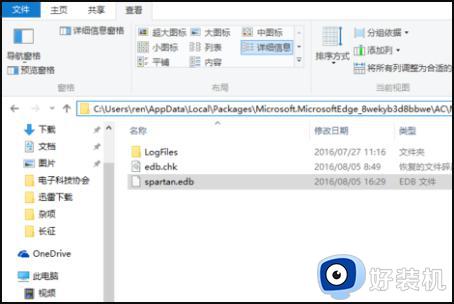
2、找到该目录后,会发现目录下有一个叫做spartan.edb的文件,其实这是一个数据库,里面包含了许多edge浏览器的设置数据,其中就有收藏夹。现在用EseDatabaseView软件打开该数据库,你就会发现里面包含了许多数据。
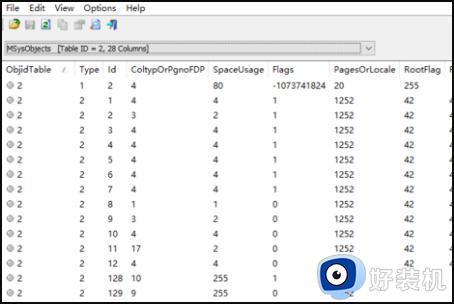
3、点击如图中鼠标所指的位置,选择Favorites,就找到收藏夹的位置了。
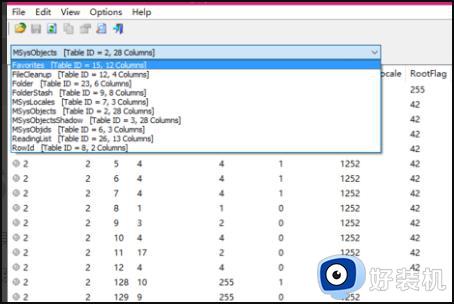
4、如果你要在别的浏览器打开网页,只能复制该链接到浏览器地址栏,再打开。
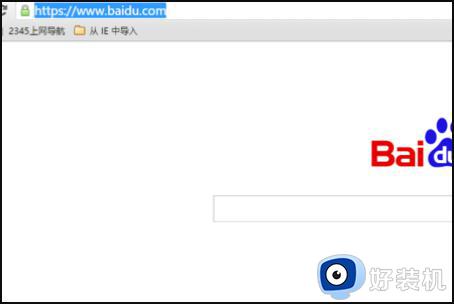
5、该数据库有专门的格式,现在可以用火狐浏览器导出,别的浏览器也将有此功能。
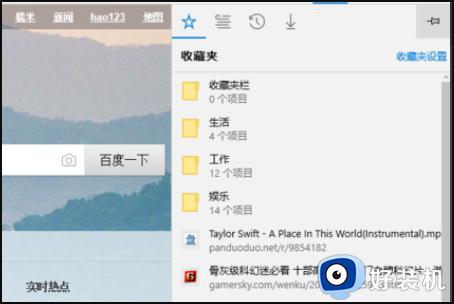
6、如果Edge浏览器在更新的话,收藏夹位置应该会在该文件夹附近。可以用文件夹搜索功能找一下spartan.edb文件。
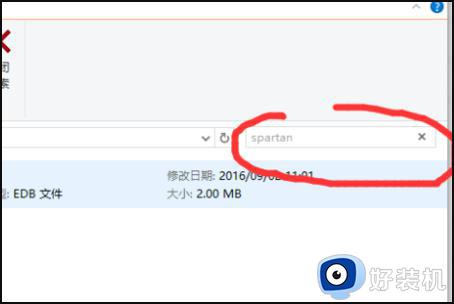
以上就是关于win10找到浏览器收藏夹的方法的全部内容,还有不懂得用户就可以根据小编的方法来操作吧,希望能够帮助到大家。
win10找到浏览器收藏夹的方法 win10的浏览器收藏夹在哪里相关教程
- win10ie浏览器打开位置在哪 win10打开ie浏览器收藏夹位置的方法
- win10 找不到 internet exploror怎么办 win10系统找不到ie浏览器如何解决
- 隐藏文件夹怎么显示出来win10 win10隐藏的文件夹如何显示出来
- win10ie浏览器在哪里找到 win10电脑上没有ie浏览器怎么办
- win10系统浏览器在哪里打开 win10自带浏览器在哪里
- windows10浏览器在哪里找 win10系统浏览器在哪打开
- win10系统浏览器缓存位置在哪里 win10设置浏览器缓存位置方法
- win10qq浏览器下载的文件在哪 win10qq浏览器下载文件具体位置介绍
- 在哪里能找到w10自带的浏览器 w10电脑自带的浏览器怎么打开
- win10系统浏览器在哪里 win10自带浏览器该如何打开
- win10拼音打字没有预选框怎么办 win10微软拼音打字没有选字框修复方法
- win10你的电脑不能投影到其他屏幕怎么回事 win10电脑提示你的电脑不能投影到其他屏幕如何处理
- win10任务栏没反应怎么办 win10任务栏无响应如何修复
- win10频繁断网重启才能连上怎么回事?win10老是断网需重启如何解决
- win10批量卸载字体的步骤 win10如何批量卸载字体
- win10配置在哪里看 win10配置怎么看
win10教程推荐
- 1 win10亮度调节失效怎么办 win10亮度调节没有反应处理方法
- 2 win10屏幕分辨率被锁定了怎么解除 win10电脑屏幕分辨率被锁定解决方法
- 3 win10怎么看电脑配置和型号 电脑windows10在哪里看配置
- 4 win10内存16g可用8g怎么办 win10内存16g显示只有8g可用完美解决方法
- 5 win10的ipv4怎么设置地址 win10如何设置ipv4地址
- 6 苹果电脑双系统win10启动不了怎么办 苹果双系统进不去win10系统处理方法
- 7 win10更换系统盘如何设置 win10电脑怎么更换系统盘
- 8 win10输入法没了语言栏也消失了怎么回事 win10输入法语言栏不见了如何解决
- 9 win10资源管理器卡死无响应怎么办 win10资源管理器未响应死机处理方法
- 10 win10没有自带游戏怎么办 win10系统自带游戏隐藏了的解决办法
